Включение или отключение мобильного аутентификатора steam
Настройка
Раньше все компьютерные игры и программы хранились на специальных дисках, с помощью которых их можно было установить на свой персональный компьютер. Минусом этих устройств хранения цифровой информации было то, что они легко ломались. Достаточно крошечной царапинки, чтобы диск пришел в негодность. Однако, в 2003 году, компания Valve создала специальный сервис, который с натяжением можно назвать игровой социальной сетью. Она называется Steam (Стим).
Установка приложения
Приложение Steam Guard поддерживается на популярных мобильных системах:
App Store — https://itunes.apple.com/us/app/steam-mobile/id495369748
Google Play — https://play.google.com/store/apps/details?id=com.valvesoftware.android.steam.community
Windows Phone — https://www.microsoft.com/en-us/store/apps/steam-official/9nblggh4x7gm
Активация
Активация аутентификации на всех системах схожа. В инструкции рассматривается включение на примере системы iOS (для iPhone, iPad).
1. Запустите приложение. Авторизуйтесь: введите логин и пароль, которые используете для входа на сайт Стим.
2. Перейдите в меню, тапните «Steam Guard».
3. Нажмите «Add Authenticator» (добавить аутентификатор).
4. Введите номер телефона. На него придёт СМС. Укажите международный код страны в ниспадающем списке.
5. Дождитесь SMS с кодом подтверждения.
6. Укажите полученный код.
7. После подтверждения отобразится код для восстановления. Обязательно сохраните его: запишите или запомните.
8. После добавления и активации аутентификатора в панели отобразится уникальный код для авторизации. Он периодически обновляется.
Центр поддержки
Остались вопросы? Найдите ответы здесь
Специально для Вас мы собрали 5 самых популярных вопросов.
Также Вы можете задать свой вопрос напрямую нашей службе онлайн-поддержки.
Мы работаем с 7:00 до 23:00 по МСК. Кнопка онлайн-чата находится справа внизу.
Как работает boostmmr.ru?
Вы платите нам за улучшение Ваших результатов в рейтинговых играх (матчмейкинг). Вы предоставляете нам логин и пароль от Вашего стим аккаунта, после чего мы приступаем к повышению рейтинга (если Вы выбрали , то нам потребуется только Ваш ник в стиме).
Мы не можем назвать Вам точное время выполнения заказа. Это зависит от нескольких факторов, которые мы не можем контролировать. Например, размер вашего заказа, текущий объем заказов и доступность наших бустеров. Иногда это может занять пару дней, а иногда не более 24 часов. Так же, как правило, мы делаем от +150 до +400 ММР в сутки, зависимо от сложности заказа и загруженности.
Что такое двухфакторный код steam guard
Система защищена стандартной процедурой ввода логина и пароля, однако, учитывая то, что на одном аккаунте может быть игр на огромную сумму денег, корпорация прибегла к еще одной мере предосторожности. Когда пользователь пытается войти в свой steam-аккаунт с другого ПК или даже браузера, на экране появляется уведомление, требующее ввести разовый код, который отсылается на указанную почту
Однако данная мера не может в случае, если был потерян доступ к почте. Однако, этот метод защиты не является единственным, о втором мы поговорим ниже.
Это интересно: Как в Steam поменять язык с английского на русский — инструкция
Когда вы заходите на какой-либо сайт (в том числе стим) у вас требуют ввести логин и пароль, которые вы указывали при регистрации. При использовании двухфакторного кода, вы должны указать одноразовый пароль, который, как правило, приходит на ваш телефон (одноразовый код, про который говорилось выше, является самой примитивной защитой при помощи двухфакторного кода). Эта процедура происходит после ввода логина и пароля. Таким образом, мы имеем две линии защиты: обычную и с кодом. Миновать обе в обычных ситуациях невозможно. Steam имеет такую защиту и она называется Steam Guard.
Как включить мобильный аутентификатор Steam Guard
Эта функция включается на устройствах под управлением Android или iOS и настраивается одинаково, независимо от используемой системы. В этом случае код доступа генерируется самим приложением Steam, которое должно быть установлено на вашем смартфоне или другом мобильном девайсе.
- Откройте установленное на мобильном устройстве приложение Steam, для чего используйте данные своего аккаунта, и выберите пункт Steam Guard.
Выбор меню Steam Guard
- Перейдите в меню «Настройки».
Переход к настройкам
- Отметьте пункт «Получать коды Steam Guard на телефон».
Выбор способа получения кода
- В открывшемся окне, оповещающем о дальнейшем включении двухфакторной защиты Steam Guard, нажмите кнопку «Далее».
Ознакомление с информацией
- Введите номер своего мобильного устройства в международном формате и нажмите кнопку «Добавить телефон».
Ввод номера мобильного устройства
- Вам придет от Steam текстовое сообщение с подтверждающим кодом.
Получение подтверждающего кода
- Для подтверждения получения вами текстовых сообщений введите полученный код в соответствующее поле и нажмите кнопку «Отправить». Если SMS с кодом не было получено, нажмите «Отправить код ещё раз».
Подтверждение получения текстового сообщения
- Теперь вы получите код восстановления мобильного аутентификатора, который обязательно запишите и сохраните в недоступном для злоумышленников месте.
Получение кода восстановления
- Процесс завершён. Мобильный аутентификатор Steam Guard прикреплён к вашему смартфону и вы будете видеть периодически обновляемый код, необходимый для входа в Steam.
Код доступа к аккаунту Steam
Видео: подключение мобильного аутентификатора Steam Guard
Теперь ваш аккаунт Steam защищён от взлома с помощью Steam Guard и можно без опаски совершать покупки разных игр и программ за реальные деньги и не беспокоиться, что ваша конфиденциальная информация попадёт в руки мошенников.
Ziorkel, 18 июня 2020 — 00:21</td></table>Android 4.0+ Другие версии
Steam – официальный клиент самого популярного онлайн-сервиса по распространению игр. Присоединяйтесь и вы, и будьте в курсе выгодных распродаж на площадке. Теперь вы сможете поддерживать связь со своими друзьями и единомышленниками вне зависимости от вашего местоположения. Оставайтесь на связи и получайте всю нужную и интересующую вас информацию в режиме онлайн.
Telegram-каналсоздателяТрешбоксапро технологии
Возможности приложения Steam:
- Общайтесь с единомышленниками в режиме онлайн;
- Последние новости в мире компьютерных игр;
- Простое и удобное в использовании;
- Заходите в разнообразные игровые группы и профили игроков.
Обратите внимание на статус безопасности вашего аккаунта: может быть указано, что Steam Guard не включен, а может быть, что наоборот — уже включен. Во первом случае следует сделать следующее:
Во первом случае следует сделать следующее:
- Нажмите кнопку «Управление настройками Steam Guard» (если кнопки нет — читайте дальше).
- Отметьте пункт «Защищать мой аккаунт с помощью Steam Guard».
- Нажмите «Далее» — там уже все будет понятно.
Это все, что нужно для того, чтобы активировать Steam Guard. Теперь, при попытке входа с других компьютеров будет высылаться запрос подтверждения на электронную почту и без доступа к ней, злоумышленники не смогут использовать ваш аккаунт.
Включение аутентификатора через market.csgo.com или на другой сторонней площадке
Торговать предметами и передавать вещи из инвентаря можно не только на платформе Steam. Существует множество других сайтов, предоставляющих подобные функции. Очень часто такие сервисы содержат мошенники, желающие похитить ваши деньги и аккаунт. Поэтому будьте осторожны и не оставляйте личные данные на сомнительных онлайн-ресурсах.
Чтобы совершить обмен через market.csgo.com или иную интернет-площадку, пользователю также необходимо подтвердить обмен. В зависимости от настроек, это можно осуществлять через электронную почту или мобильный телефон.
Что нужно сделать, если вам обязательно нужно включить подтверждение обмена и установить мобильный аутентификатор для доступа к торговой площадке за пределами Steam:
- Привязать аккаунт к номеру телефона.
- Открыть инвентарь.
- Выбрать в настройках Стима опцию «Получать подтверждения на телефон».
- Установить на мобильное устройство приложение.
- Подключить двухфакторную верификацию.
После этого подождите 7 дней. Если трейд-площадка подключила мобильную аутентификацию со своей стороны, то обмен вскоре будет успешно завершен. Чтобы разобраться в ситуации, можно писать в техподдержку площадки https://market.csgo.com/support.
Как включить Steam Guard
Активировать защиту Стим Гуард на своём аккаунте очень просто. Открываем программу-клиент и нажимаем на кнопку «Steam», которая находится в верхнем левом углу окна:
В открывшемся меню кликаем на пункт «Настройки». В открывшемся окне надо выбрать раздел «Аккаунт»:
Нас интересует строка «Статус безопасности». Если там изображен красный щит, то это значит, что адрес электронной почты не подтверждён и защита неактивна. Чтобы включить Steam Guard, надо обязательно подтвердить свой е-маил. Для этого кликаем на кнопку «Подтвердить адрес эл. почты».
После этого снова открываем настройки аккаунта и смотрим на статус безопасности:
Щит должен стать зелёным. Если всё так и есть, то ниже будет кнопка «Управление настройками Steam Guard». Если по прежнему красный — попробуйте перезапустить клиента. Жмём на кнопочку и получаем вот такое окно:
Ставим флажок «Защищать мой аккаунт с помощью Steam Guard» чтобы включить функцию. В целях безопасности рекомендуется так же поставить галочку «Сбросить авторизацию на остальных компьютерах». Это делается для того, чтобы полностью исключить возможность посторонним пользоваться Вашей учёткой. Кликаем на кнопку «Далее». После этого рекомендуется перезагрузить клиентскую программу. Если вдруг по какой-то причине включить Steam Guard не получается — обратитесь в техническую поддержку.
P.S. Чтобы отключить Стим Гуард на своём аккануте — просто поставьте соответствующий влажок в управлении аккаунтами.
P.P.S. При необходимости, можно активировать двухфакторную авторизацию — мобильный аутентификатор Steam (Mobile Authenticator). Коды подтверждения будут приходить не на почту, а сразу на мобильный телефон. Чтобы это сделать, надо установить мобильное приложение Стим и зайти в настройки защиты:
Ставим галку «Получать коды на телефон» и сохраняем изменения. Этим Вы прикрепите свой телефон, как мобильный аутентификатор. Далее, если к Вашей учётке попробует подцепиться новый клиент — Вам придёт оповещение об этом на телефон, а так же код для него.
Как перенести Steam Guard на новый телефон
Если вы переходите на новый смартфон, вам необходимо предпринять шаги для переноса Steam Guard на новое устройство, так как он не будет переноситься автоматически. Для этого вам потребуется доступ к номеру телефона в вашей учетной записи. Если вы этого не сделаете, возможно, вам придется использовать код восстановления Steam Guard.
- Для начала установите приложение Steam на новое устройство и попытайтесь войти в систему, используя свое имя пользователя и пароль. Когда устройство запросит ваш код аутентификатора, выберите вариант Пожалуйста, помогите, у меня больше нет доступа к моим кодам мобильного аутентификатора.
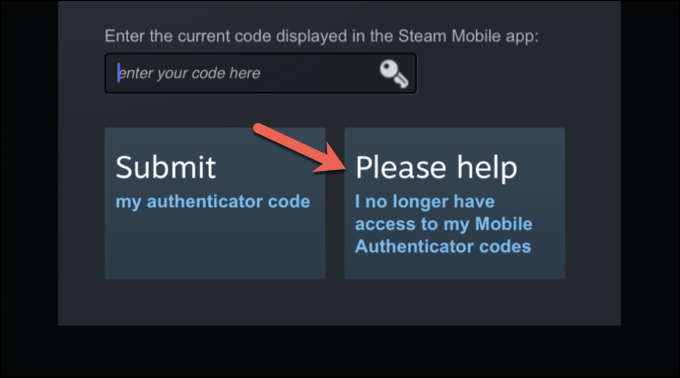
- Выберите Удалить аутентификатор, чтобы удалить аутентификацию Steam Guard со старого устройства и вернуться к использованию только менее безопасной аутентификации по электронной почте. Либо выберите Использовать это устройство, чтобы настроить аутентификацию на новом устройстве.

Следуйте любым дополнительным инструкциям на экране, чтобы завершить процесс. После того, как вы перенесете аутентификацию Steam Guard на новое устройство, некоторые временные ограничения учетной записи будут действовать в течение 15 дней для защиты вашей учетной записи.
Например, если вы попытаетесь торговать цифровыми активами в своей учетной записи Steam, вам не удастся сделать это до тех пор, пока 15-дневное удержание не будет снято.
Как включить мобильный аутентификатор Steam Guard
Эта функция включается на устройствах под управлением Android или iOS и настраивается одинаково, независимо от используемой системы. В этом случае код доступа генерируется самим приложением Steam, которое должно быть установлено на вашем смартфоне или другом мобильном девайсе.
- Откройте установленное на мобильном устройстве приложение Steam, для чего используйте данные своего аккаунта, и выберите пункт Steam Guard. Выбор меню Steam Guard
- Перейдите в меню «Настройки». Переход к настройкам
- О. Выбор способа получения кода
- В открывшемся окне, оповещающем о дальнейшем включении двухфакторной защиты Steam Guard, нажмите кнопку «Далее». Ознакомление с информацией
- Введите номер своего мобильного устройства в международном формате и нажмите кнопку «Добавить телефон». Ввод номера мобильного устройства
- Вам придет от Steam текстовое сообщение с подтверждающим кодом. Получение подтверждающего кода
- Для подтверждения получения вами текстовых сообщений введите полученный код в соответствующее поле и нажмите кнопку «Отправить». Если SMS с кодом не было получено, нажмите «Отправить код ещё раз». Подтверждение получения текстового сообщения
- Теперь вы получите код восстановления мобильного аутентификатора, который обязательно запишите и сохраните в недоступном для злоумышленников месте. Получение кода восстановления
- Процесс завершён. Мобильный аутентификатор Steam Guard прикреплён к вашему смартфону и вы будете видеть периодически обновляемый код, необходимый для входа в Steam.
Код доступа к аккаунту Steam
Не запускается Стим на Windows 10: причины и решение
Видео: подключение мобильного аутентификатора Steam Guard
Теперь ваш аккаунт Steam защищён от взлома с помощью Steam Guard и можно без опаски совершать покупки разных игр и программ за реальные деньги и не беспокоиться, что ваша конфиденциальная информация попадёт в руки мошенников.
Каждый человек, который хоть немного связан с игровой индустрией уже в курсе, что в Стим существует Steam Guard, основной задачей которого является защита аккаунта от взлома, защита вещей, купленных за реальные деньги и других ценностей. Это приложение полезно для тех людей, которые хотят защитить свое имущество. Те люди, в чьем аккаунте не совершались крупные вложения (в виде купленных игр или предметов), либо аккаунт не имеет высокого уровня – могут без него обойтись.
Так же, в ходе работы может быть настроена двухфакторная аутентификация – такой тип идентификации пользователя, при котором создается запрос на ввод идентифицирующих данных двух разных типов. Такой тип защиты обеспечивает более высокую эффективность в сравнении с использованием обычного пароля.
Мобильный аутентификатор или Steam Guard — система безопасности, созданная компанией Valve специально для Стим. Включение происходит при входе в аккаунт. Для того чтобы авторизоваться – пользователю нужно ввести секретный код, который позволяет пройти дополнительную проверку. В зависимости от выбранного способа отправки, код может быть доставлен на почтовый ящик или приложение для смартфона.
Стоит отметить, что Steam Guard рекомендуется к установке большинством пользователей.
Ставим скайп на iPad
Так как установить Skype на iPad можно только при наличии зарегистрированного Apple ID, убедитесь в том, что он у вас есть. Для установки скайпа требуется версия iOS от 5 и выше. Естественно, необходимо подключение к интернету, желательно высокоскоростному.
Скачать скайп можно через два источника:
- App Store;
- iTunes.
Приложение App Store установлено разработчиком на всех айпэдах. Выбираете его на экране планшета, переходите в раздел «Подборка» и через поиск находите Skype iPad. Далее, нажимаете кнопки «Бесплатно» и «Установить». App Store может запросить пароль от учетной записи, который нужно будет ввести в соответствующее поле. Как только скайп будет загружен, можно приступать к его установке.
В появившемся окне переходите во вкладку «iTunes Store», ищете там скайп и скачиваете. Данные вашей учетной записи придется вводить и здесь. Переходим в меню iTunes «Программы», выбираем скайп, ставим галочку рядом со словом «Синхронизировать» и нажимаем внизу кнопку «Применить». Все, скайп синхронизирован с iPad и готов к использованию.
Настройки приватности Steam
Чрезмерная открытость профиля тоже может подпортить жизнь. Например, если мошенники увидят, что у вас в коллекции есть дорогие игры или предметы, они могут заинтересоваться вашим Steam-аккаунтом. А если позволить всем подряд оставлять комментарии на вашей странице, там вполне могут появляться оскорбления и спам. Поэтому советуем потратить немного времени на то, чтобы настроить ограничение доступа посторонних к информации в вашем профиле.
Как найти нужные настройки в версии Steam для компьютеров:
- Нажмите на свое имя в правом верхнем углу экрана.
- Выберите Мой профиль.
- Нажмите Редактировать профиль.
- Выберите Мои настройки приватности.
В мобильном приложении Steam их можно найти так:
- Нажмите на три полоски в левом верхнем углу экрана.
- Выберите Настройки.
- Откройте Настройки приложения.
- Нажмите Настройки Steam.
- Откройте вкладку Privacy Settings
Как скрыть свой профиль в Steam от посторонних
Если вы вообще не хотите, чтобы незнакомые видели информацию в вашем профиле, можно полностью его закрыть. Для этого:
- Откройте настройки приватности.
- Нажмите на ссылку возле пункта Мой профиль.
- Выберите Только для друзей или Скрытый.
Теперь посторонним видны только ваше имя и аватарка. Эти данные скрыть нельзя, но в Steam совершенно не возбраняется использовать вымышленное имя и портрет любимого анимешного персонажа вместо фото.
Как скрыть информацию о ваших играх, игровых предметах или друзьях
Если вы хотите спрятать от чужих глаз только часть информации, например списки игр и друзей или коллекцию шмоток и скинов, Steam позволяет ограничить видимость этой информации отдельно.
- Откройте настройки приватности.
- Нажмите на ссылку возле пунктов Доступ к игровой информации, Список друзей или Инвентарь.
- Выберите Только для друзей или Скрытый.
Как скрыть скриншоты и иллюстрации в Steam
Скрины из игр и иллюстрации тоже совсем не обязательно показывать всем. Ограничить видимость изображений можно и сразу при загрузке, и позже. Настройки для каждой картинки свои, то есть вполне можно открыть одни скрины для всех, а другие — только для друзей. А на третьи можно и вовсе любоваться в одиночку.
Чтобы скрыть новый скриншот или иллюстрацию, выберите в окне загрузки в поле Видимость вариант Для себя или Для друзей.
Чтобы спрятать уже загруженный скрин или иллюстрацию:
- Откройте свои скриншоты или иллюстрации.
- Нажмите Управление скриншотами или Управление.
- Выберите изображения, которые хотите скрыть.
- Нажмите Показывать только друзьям или Показывать только себе.
- Откройте свои скриншоты или иллюстрации.
- Нажмите Управление скриншотами или Управление.
- Выберите изображения, которые хотите скрыть.
- Нажмите Скрыть.
Помимо картинок, можно ограничить видимость своих видео, модов, а также шмоток, созданных в Мастерской Steam. Это делается на соответствующих страницах профиля.
Как избавиться от спама и троллей в Steam
Спрятали все самое личное? Теперь давайте разберемся со спамом. Чтобы посторонние не могли оставлять комментарии к вашему профилю и не приходилось вычищать оттуда сомнительные ссылки, можно ограничить доступ к комментариям. Для этого:
- Откройте настройки приватности.
- Нажмите на ссылку возле пункта Раздел комментариев.
- Выберите Только для друзей или Скрытый.
Восстановление доступа
1. На главной страничке офсайта кликните «Войти».
2. Под полями для ввода логина и пароля клацните ссылку «Забыли …?».

3. В перечне выберите причину, из-за которой вы не можете авторизоваться.
1) «Я не помню… » — можно сбросить забытый пароль.
3) «Мой аккаунт украли… » — вернуть украденный профиль.

4) «Мой мобильный аутентификатор… » — функция понадобится, если вы потеряли мобильный и не сменили ещё старый номер в учётной записи.
Несмотря на то, что Steam является крайне защищенной системой, к тому же присутствует привязка к аппаратной части компьютера и возможность аутентификации с помощью мобильного приложения, все же иногда взломщикам удается получить доступ к аккаунтам пользователей. При этом владелец учетной записи может испытать ряд трудностей при входе в свой аккаунт. Хакеры могут сменить пароль от учетной записи или поменять адрес электронной почты, привязанной к данному профилю. Чтобы избавиться от таких проблем необходимо выполнить процедуру восстановления своего аккаунта, читайте далее, чтобы узнать как восстановить аккаунт в Steam.
Для восстановления пароля в Steam необходимо нажать подходящую кнопку на форме входа, она обозначена как «я не могу войти».

После того как, вы нажмете эту кнопку, откроется форма восстановления аккаунта. Вам необходимо выбрать первый вариант из списка, который означает что у вас возникли проблемы с логином или паролем в Steam.

После того, как вы выберете данный вариант откроется следующая форма, на ней будет расположено поле для ввода своего логина, адреса электронной почты или номера телефона, который связан с вашей учетной записью. Введите необходимые данные. Если вы, к примеру, не помните логин от своей учетной записи, то можете просто ввести адрес электронной почты. Подтвердите свои действия, нажав кнопку подтверждения.

Код восстановления будет отправлен сообщением на ваш мобильный телефон, номер которого привязан к учетной записи Steam. В случае отсутствия привязки мобильного телефона к аккаунту, код будет отправлен на электронную почту. Ведите полученный код в появившееся поле.

Если вы ввели код верно, то откроется форма для смены пароля. Введите новый пароль и подтвердите его во второй графе. Постарайтесь придумать сложный пароль, чтобы ситуация со взломом не повторилась. Не поленитесь воспользоваться разными регистрами и наборами цифр в новом пароле. После того, как новый пароль будет введен, откроется форма, сообщающая о успешной смене пароля.

Теперь осталось нажать кнопку «sign in» для того, чтобы опять вернуться к окну входа в аккаунт. Введите свой логин и пароль и получите доступ к аккаунту.
Смена адреса электронной почты в Стиме
Смена адреса электронной почты Steam, который привязан к вашему аккаунту, происходит так же, как и вышеописанный способ, лишь с поправкой на то, что вам нужно другой вариант восстановления. То есть вы проходите до окна смены пароля и выбираете смену электронного адреса, затем также вводите код подтверждения и вводите тот электронный адрес, который вам необходим. Также свой электронный адрес вы запросто можете сменить в настройках Steam.
Если же злоумышленники успели поменять электронную почту и пароль от вашего аккаунта и при этом у вас нет привязки к номеру мобильного телефона, то ситуация несколько сложнее. Вам придется доказывать службе поддержки Steam, что данный аккаунт принадлежит именно вам. Для этого подойдут скриншоты различных транзакций в Steam, информация, которая приходила на ваш электронный адрес или коробочка с диском, на которой есть ключ от игры, активированной в Steam.
Теперь вы знаете, как можно восстановить свой аккаунт в Steam после того, как его взломали хакеры. Если ваш друг попал в подобную ситуацию, расскажите ему, как можно восстановить доступ к своему аккаунту.
стало известно
Что мог сделать «хакер»:
Список
Сменить пароль на новый, заданный «хакером»!
Узнать логин стима, зная мыловыключен
Guard
Что не мог сделать «хакер»:
Список
Узнать старый пароль
Узнать мыло, зная логин стима
Сменить почту
Отключить Guard
Зайти на аккаунт под новым паролем, если на аккаунте включен
Guard
Что повлекла за собой смена пароля:
Скриншоты

Сегодня «взломанные» пользователи получили письмо от Valve:
Письмо
В чем заключался баг: на сайте никак не проверялся код, отправленный на почту пользователя, при попытке восстановить пароль. Сам код отсылался, но он злоумышленнику был не нужен. Можно было просто его не вводить и нажать «Далее». Вот такая глупая ошибка.
К тому же функция «сброса пароля» работает некорректно. Правильно было бы сгенерировать случайный пароль и выслать его на почту. Но сейчас пользователь может установить свой собственный новый пароль.
Что делать, чтобы открыть аккаунт для обмена
Грамотная маркетинговая политика компании Valve привлекла к магазину Steam массу постоянных клиентов. Вокруг клиента сформировалось активное сообщество, готовое обмениваться впечатлениями и предметами. Так как на геймерах периодически пытались нажиться недобросовестные пользователи, был придуман ряд ограничений. Они призваны затруднять мошенникам жизнь и обеспечивать постоянным клиентам магазина безопасность.
На сайте market.csgo.com или другой подобной платформе может появиться сообщение об ошибке запроса. Если вы новый или неопытный пользователь Стима, то для участия в сделках вам необходимо сперва открыть инвентарь.

Как это сделать:
- Вложите в свой аккаунт более 5 долларов. Для этого необходимо купить любое количество игр, общая стоимость которых превысит указанную сумму.
- Подождите 30 дней. Это нужно для обеспечения безопасности пользователей.
- Откройте клиент и зайдите на свою страницу.
- Нажмите на кнопку «Редактировать профиль».
- Переключитесь на «Настройки приватности».
- В разделе «Статус профиля» о.
- Пролистайте до блока «Инвентарь».
- Поставьте метку напротив статуса «Открытый».
После этого инвентарь будут видеть другие пользователи. Если им что-то покажется интересным, они смогут предложить обмен. Вы тоже можете так поступать. Также пользователь получает право выставлять содержимое инвентаря на продажу.

Если вы не планируете обмениваться предметами с посторонними людьми, вместо пункта «Открытый» выберите статус «Только друзья». Если так поступить, то инвентарь будет доступен только пользователям из френдлиста.

Что делать если не заходит в Стим и не приходит код подтверждения на e-mail?
- Если при подтверждении входа в Steam вылетает ошибка «неверный код steam guard», то попробуйте перезапустить клиент и ввести проверочный код снова (тот который придет на почту повторно);
- Если же код вообще не пришел на ваш эмайл, убедитесь, что вы правильно указали адрес вашей почты, просмотреть который можно в настройках стим в разделе «Аккаунт»;
- Иногда письмо может находиться в разделе «Спам» на вашей почте;
- При использовании почты Gmail сообщение с кодом может находиться в папке «Обновления»;
- Добавьте эмайлы и в список доверенных. С них вам будут приходить коды подтверждения;
- Код может прийти с задержкой, но не более 3-х часов. Если код все равно не приходит, обратитесь с описанием проблемы в тех. поддержку Стима.
Как отключить Стим Гуард защиту
Откройте Стим на своем мобильном телефоне. При необходимости выполните авторизацию (введите логин пароль).

Теперь из раскрывающегося меню слева сверху выберите Steam Guard.

Откроется меню для работы со Steam Guard. Нажмите кнопку удаления аутентификатора Steam Guard.

Прочтите предупреждение о снижении уровня защиты и подтвердите удаление мобильного аутентификатора.

После этого аутентификатор Steam Guard будет удален.

Теперь при входе в аккаунт вам не придется вводить код с вашего мобильного устройства. Возможно, код придется ввести только в том случае, если вы попытаетесь зайти в Стим с другого компьютера или девайса.
Steam Guard – хорошая функция, но использовать ее для аккаунта, на котором куплено всего несколько игр не стоит. Это излишняя мера защиты. Даже без Steam Guard злоумышленнику придется получить доступ к вашей почте, для получения полного контроля над аккаунтом. Все изменения и покупки, которые сделал взломщик, можно будет обратить, если обратить в службу поддержки Steam.
На этом все о том, как отключить мобильный аутентификатор Steam Guard.
Деактивация в приложении
Чтобы удалить двухфакторную защиту, сделайте следующее:
- Запустите мобильное приложение.
- В меню откройте раздел «Steam Guard».
- Активируйте опцию «Удалить аутентификатор».
- Подтвердите отключение двухфакторной защиты: в запросе выберите «Удалить… ».
Отключение без телефона
Чтобы убрать аутентификацию в профиле, когда нет телефона (например, если он был утерян), следует предпринять такие действия:
1. Перейдите в раздел поддержки на официальном сайте. Кликните «Войти».
2. Выберите в списке проблему «Мой … аутентификатор… удалён или утерян».
5. Заполните поля заявки:
- e-mail для обратной связи (это может быть другая почта, которая не использовалась в Steam);
- имя аккаунта (доступ к которому нужно восстановить);
- первый используемый адрес почтового ящика в профиле;
- номер мобильного, прикреплённого к учётке.
Это интересно: Какой аудиоплеер для Android лучший: ТОП лучших плееров по мнению пользователей
В поле «Есть ли ещё какие-либо детали… » укажите по возможности дополнительную информацию, подтверждающую ваши права на восстанавливаемый аккаунт. Это может быть скрин из профиля платёжной системы с данными по платёжной операции, выполненной в Steam.
6. Клацните кнопку «Отправить».
-откройте письмо от сервиса, скопируйте код;
-введите код на сайте.
8. Убедитесь в том, что заявка с просьбой отключить Стим Гуард отправлена.
Поддержка отправит ответ примерно через 1-2 неделю. Внимательно ознакомьтесь с сообщением из Steam и следуйте инструкции, чтобы войти в профиль.
Успешного восстановления доступа к аккаунту Steam! Используйте аутентификатор. Повышенный уровень защиты поможет вам избежать множества неприятностей и приятно проводить время за любимыми играми, не опасаясь взлома аккаунта.
